在Windows10系统上添加多个时钟的技巧
如何在Windows10系统中添加多个时钟?Windows10系统已经成为了主流系统,很多朋友都升级了Windows10系统,在使用Windows10系统的时候,想在时间里添加多个时间或者想看一下其他地方的现在是什么时间,但是不知道怎么去设置,今天小编就来教大家在Windows10系统添加多个时钟的具体操作方法,希望大家会喜欢。
Windows10系统添加多个时钟的方法:
步骤1:点击Windows键,然后从应用列表中选择“闹钟和时钟”。
或者,您可以在搜索框中键入“警报”,然后单击相应的结果-警报和时钟。
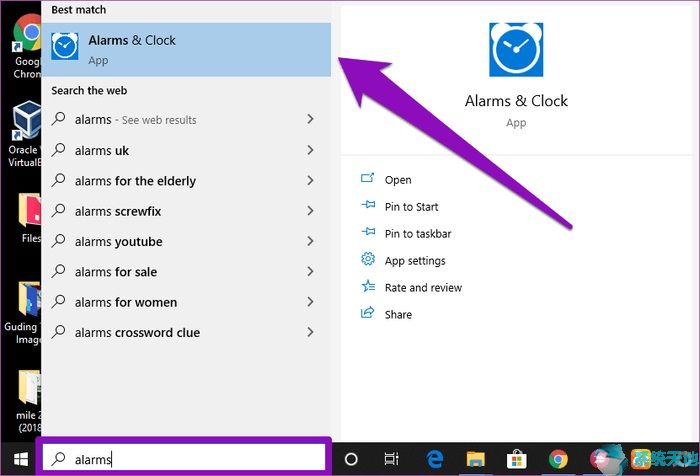
步骤2:在“闹钟和时钟”主页上,导航至“时钟”部分。
这将显示您的当地时间,日期以及带有显示您当前位置的地理图钉的地图。
步骤3:要为其他地区或时区添加新时钟,请点击显示屏右下角的加号(+)图标。
这将在地图顶部弹出一个新的搜索栏。
步骤4:在搜索框中输入位置。 它可以是一个国家,州或城市的名称。
在框中输入内容时,Windows系统将显示一些建议。
步骤5:从下拉建议中点击一个选择的区域,其相应的时钟将被添加到仪表盘中。
Windows将显示默认时区与新添加的时区之间的时差。 显示新时钟位置的新图钉也将添加到地图中。
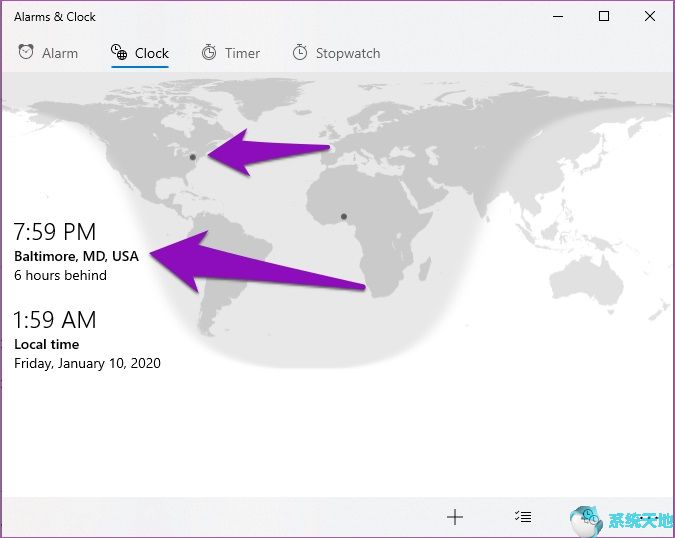
步骤6:要将新时钟添加到计算机的“开始”菜单,只需右键单击时钟,然后选择“固定到开始”选项。
步骤7:将弹出一个窗口,提示您确认是否确实要将新时钟添加到PC的“开始”菜单。 点击是继续。
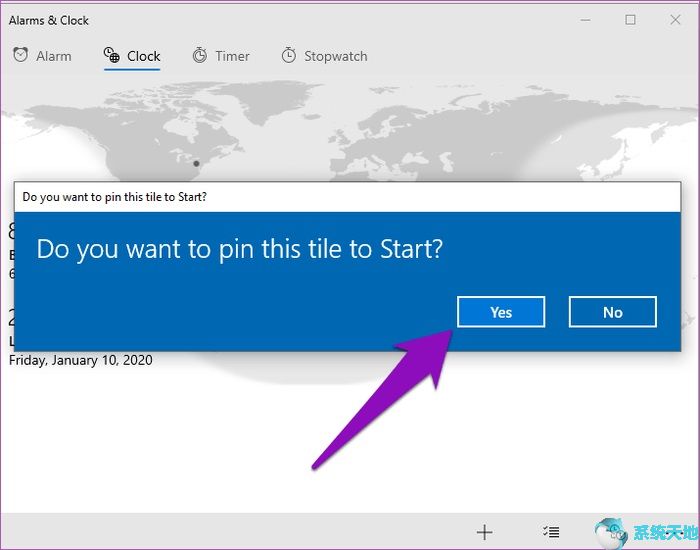
就是这样。 当您点击屏幕或键盘上的Windows图标时,您应该看到显示新添加的时钟的图块。
如果您在完全不同的时区中添加了时钟,我们建议您也将主(读取:本地)时钟固定到“开始”菜单。 这样就消除了将新添加的时钟误认为本地时钟的可能性。
步骤8:要将主时钟添加到“开始”菜单,请返回“时钟”仪表板,右键单击“本地时钟”,然后选择“固定到开始”选项。
步骤9:点击Yes(是)以确认操作。
以上介绍的内容就是关于Windows10系统添加多个时钟的具体操作方法,不知道大家学会了没有,如果你也遇到了这样的问题的话可以按照小编的方法自己尝试一下,希望可以帮助大家解决问题,谢谢!!!了解更多的教程资讯请关注我们系统天地网站~~~~~









